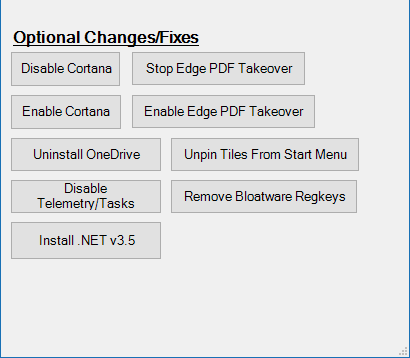Par défaut, Windows 10 s’installe avec tout un tas d’applications et de jeux inutiles qui, en plus d’occuper une quantité plus ou moins importante d’espace disque, peuvent utiliser de façon excessive les ressources du système.
On appelle ces logiciels préinstallés des bloatwares. Ils sont installés par Microsoft mais peuvent aussi être installés par le fabricant de votre ordinateur.
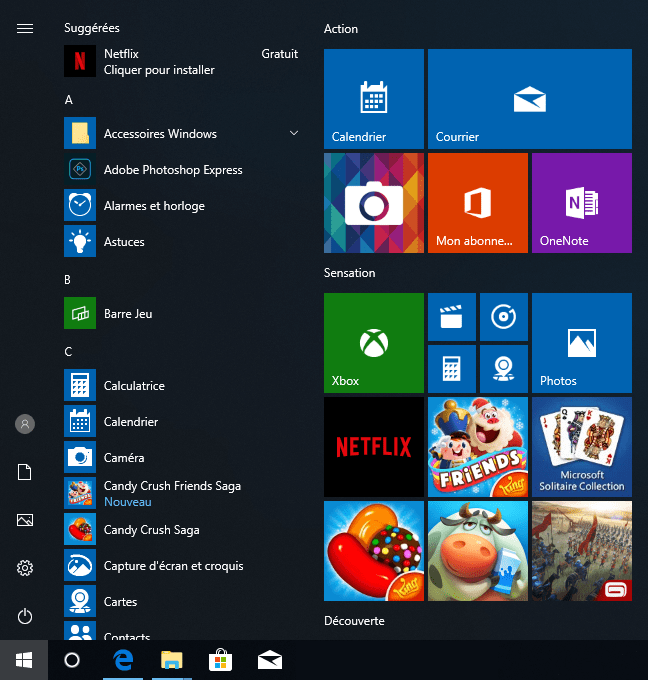
Pour avoir un Windows 10 « propre », il faut donc passer par la case désinstallation et supprimer un à un tous ces logiciels préinstallés. Vous gagnerez en ressources système, ce qui est loin d’être négligeable sur certaines configurations.
Malheureusement, la suppression de toutes ces applications préinstallées est longue quand elle n’est pas compliquée. En effet, certaines applications sont intégrées au système et donc difficiles à supprimer : il faut alors obligatoirement utiliser des scripts Windows PowerShell pour s’en débarrasser. Pas pratique.
C’est là que Windows10Debloater va vous être utile. Grâce à lui, vous allez pouvoir désinstaller tous les bloatwares de Windows 10 en seulement quelques clics !
Envie d’avoir un Windows 10 « propre » ? Alors voici comment utiliser Windows10Debloater !
Présentation de Windows10Debloater
Windows10Debloater est un utilitaire qui supprime toutes les applications préinstallées avec Windows 10. Il est disponible en 3 versions :
- Interactive (Windows10Debloater.ps1).
- Silencieuse (Windows10SysPrepDebloater.ps1).
- Graphique (Windows10DebloaterGUI.ps1) : c’est la version la plus simple à utiliser, c’est donc vers celle-ci que nous allons nous tourner !
Quels sont les bloatwares supprimés par Windows10Debloater ?
Voici la liste de tous les logiciels supprimés par Windows10Debloater :
- 3DBuilder, Appconnector, Bing Finance, Bing News, Bing Sports,
- Bing Weather, Fresh Paint, Get started, Microsoft Office Hub, Microsoft Solitaire Collection,toutes les
- Microsoft Sticky Notes, OneNote, OneConnect, People, Skype for Desktop,
- Alarms, Camera, Maps, Phone, SoundRecorder,
- XboxApp, Zune Music, Zune Video, Windows communications apps,
- Minecraft, PowerBI, Network Speed Test, Phone, Messaging,
- Office Sway, OneConnect, Windows Feedback Hub, Bing Food And Drink, Bing Travel,
- Bing Health And Fitness, Windows Reading List, Twitter, Pandora, Flipboard,
- Shazam, CandyCrush, CandyCrushSoda, King apps, iHeartRadio,
- Netflix, DrawboardPDF, PicsArt-PhotoStudio, FarmVille 2 Country Escape, TuneInRadio,
- Asphalt8, NYT Crossword, CyberLink MediaSuite Essentials, Facebook, Royal Revolt 2,
- Caesars Slots Free Casino, March of Empires, Phototastic Collage, Autodesk SketchBook, Duolingo,
- EclipseManager, ActiproSoftware, BioEnrollment, Windows Feedback, Xbox Game CallableUI,
- Xbox Identity Provider et ContactSupport.
Supprimer les applications préinstallées avec Windows10Debloater
Pour supprimer tous les bloatwares de Windows 10 grâce à Windows10Debloater, suivez ces instructions :
- Autorisez l’exécution des scripts PowerShell. Pour ce faire, ouvrez Windows PowerShell en tant qu’administrateur et entrez la commande suivante :
Set-ExecutionPolicy UnrestrictedValidez en entrant T.
- Téléchargez l’archive de Windows10Debloater et décompressez-la n’importe où, tant que le chemin d’accès complet ne contient pas d’espaces (sinon Windows10Debloater ne s’ouvrira pas) :
- Bien : C:\Users\LeCrabe\Downloads\
- Pas bien : C:\Users\Le Crabe\Downloads\
- Cliquez droit sur le fichier Windows10DebloaterGUI et sélectionnez Exécuter avec PowerShell.
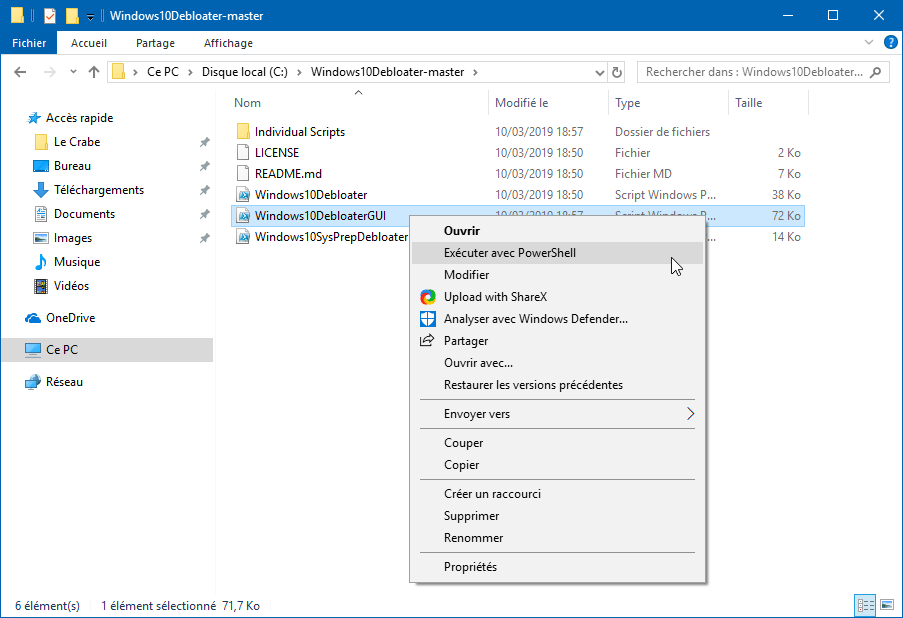
- Confirmez l’exécution du script en entrant O.
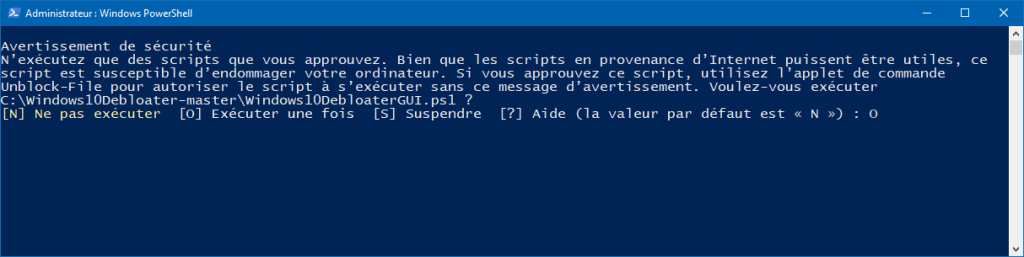
- Cliquez sur le bouton Remove All Bloatware.
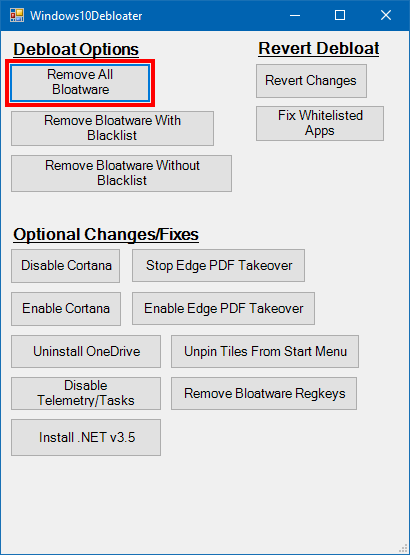
Patientez pendant la suppression des applications préinstallées. Toutes les tâches sont exécutées lorsque le « Finished all tasks » s’affiche.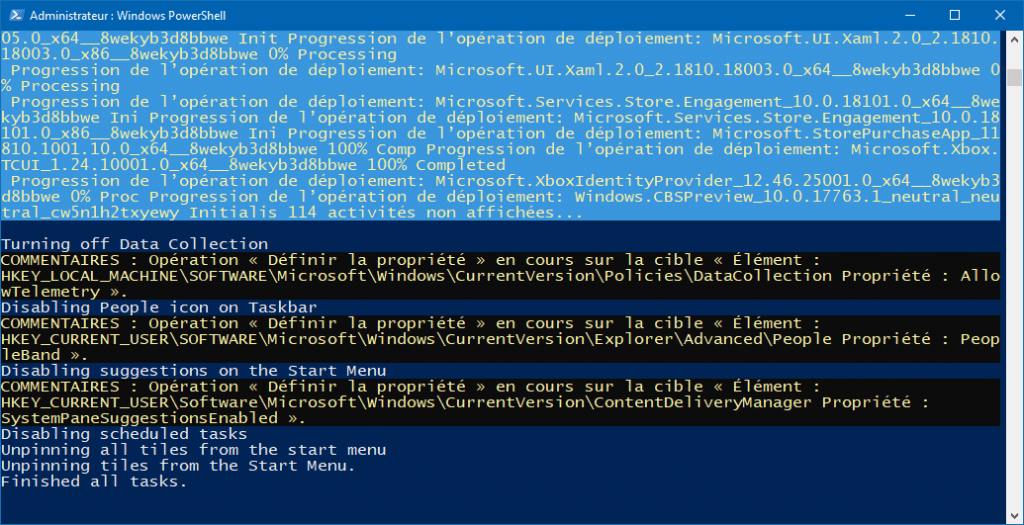
- Votre Windows 10 est maintenant libéré de tous ces bloatwares :
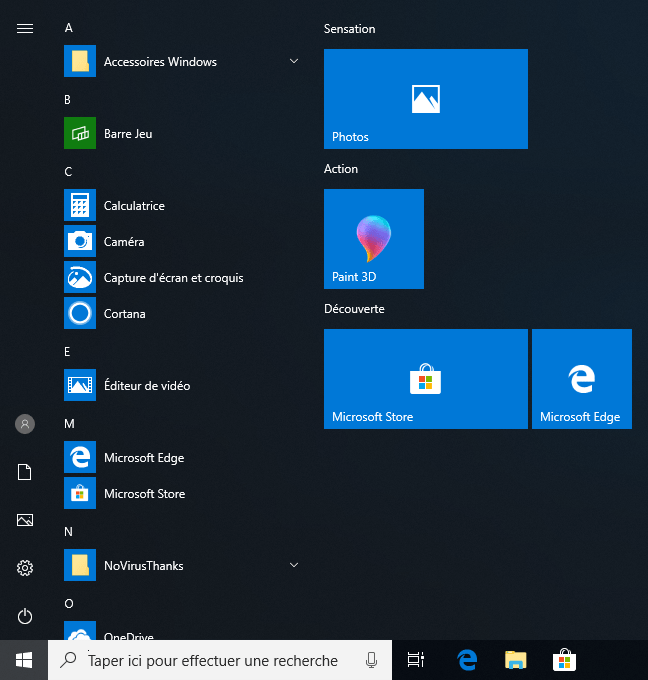
Si des bloatwares persistent (Netflix, Candy Crush Saga, Township…) dans le menu Démarrer, il vous suffit de cliquer droit dessus > Détacher du menu Démarrer (ils ne sont pas installés sur votre système, seulement épinglés). 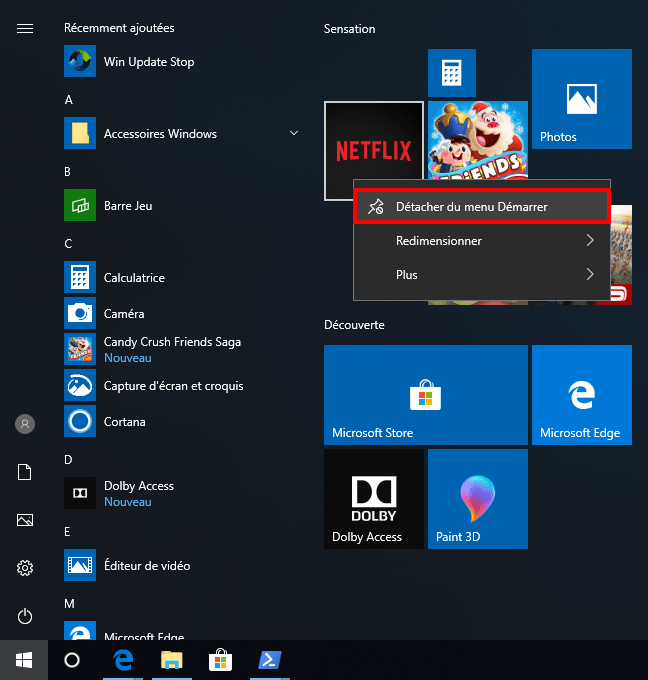
Vous pouvez également créer un nouvel utilisateur pour vous en débarrasser définitivement et avoir un compte propre. Pour ce faire, rendez-vous dans Paramètres > Comptes > Famille et autres utilisateurs > Ajouter un autre utilisateur sur ce PC.
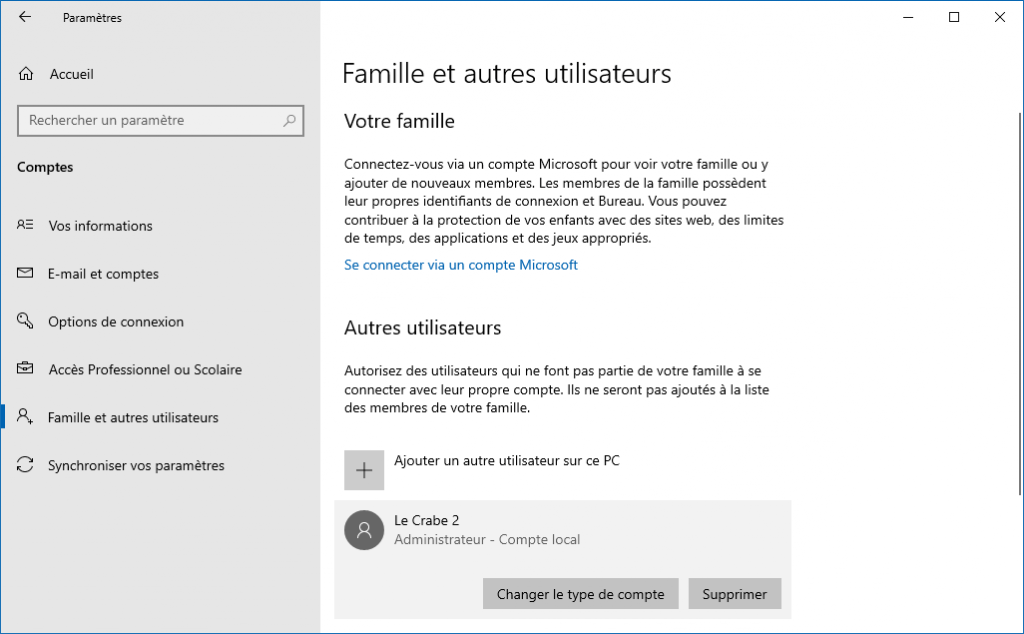
Si vous changez d’avis et que vous souhaitez restaurer les applications préinstallés avec Windows 10, cliquez sur le bouton Revert Changes.
Vous pouvez également aller plus loin dans le nettoyage de Windows en exécutant les tâches suivantes :
- Désactiver Cortana
- Désinstaller OneDrive
- Désactiver la lecture de PDF avec Microsoft Edge
- Désactiver la télémétrie